继续观看列表列出电影、电视节目和其他你开始观看但没有完成的电视节目。当你返回服务时,这些节目会出现在 “继续观看 “列表中,这样你就可以很容易地返回到这些节目,继续观看。然而,可能发生的情况是,”继续观看 “列表变得太长或包含你不再想看的节目。在这种情况下,知道如何清除这个列表是有帮助的。
如何使用移动应用程序清除Netflix上的继续观看列表?
无论你是用OiS还是安卓智能手机,你的步骤都是完全一样的。要通过移动应用程序清除Netflix上的 “继续观看 “列表,请遵循以下简单步骤:
- 在你的移动设备上打开Netflix应用程序,并登录到你的账户。
- 在主页上,滚动到继续观看列表。
- 然后点击你想看的节目的三个圆点。
- 从列表中,选择 “从该行中删除“。
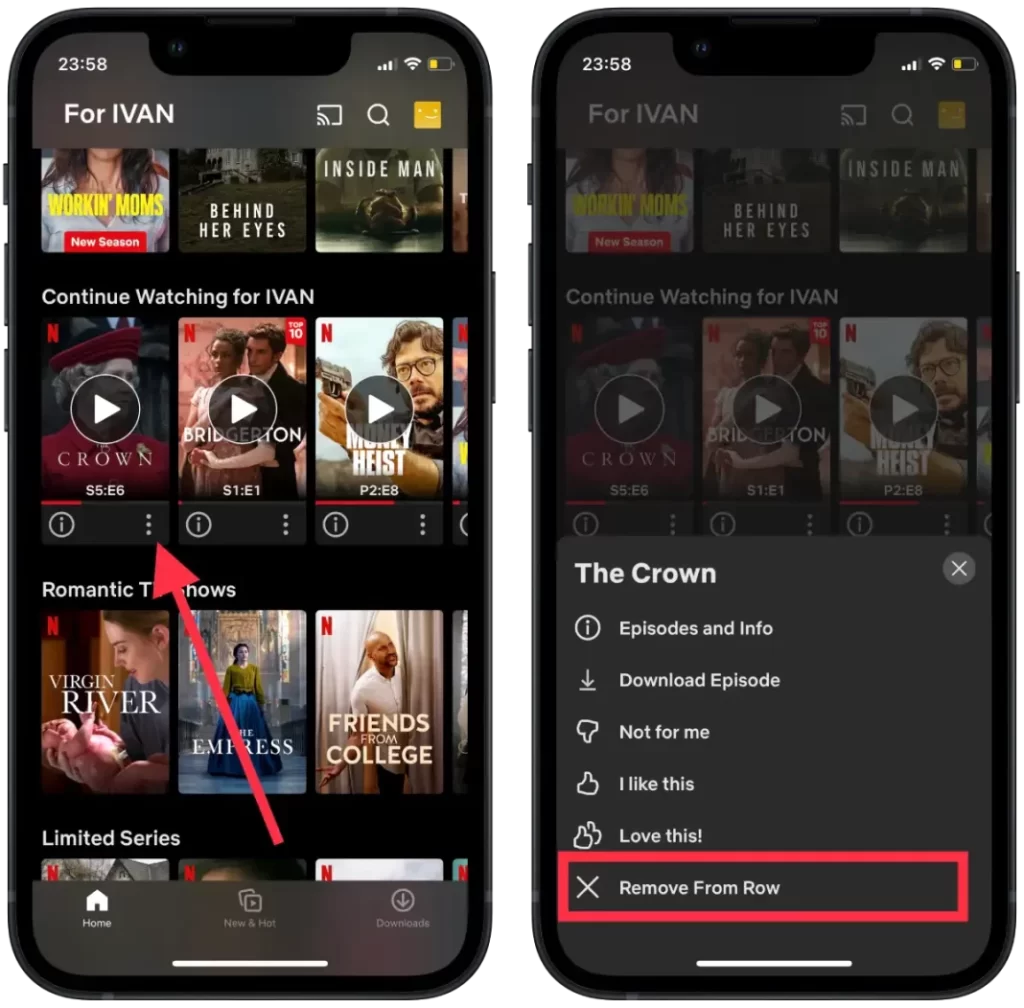
- 然后确认你的行动。
如果你通过移动应用程序从Netflix的继续观看列表中删除一部电影或电视节目,它将不再出现在你使用Netflix账户的任何设备上的该列表中。如果你不想继续观看之前开始的电影或电视节目,或者你不小心把什么东西加到了列表里,想把它删除,这可能很有用。
如何使用电脑上的浏览器清除Netflix上的继续观看列表?
要用电脑上的浏览器清除Netflix上的 “继续观看 “列表,请按照以下步骤操作:
- 在你的电脑上打开浏览器,进入Netflix网站。
- 如果你还没有登录到你的Netflix账户,请登录。
- 将鼠标悬停在屏幕右上角的个人资料上,打开下拉菜单。
- 从菜单中选择 “账户”。
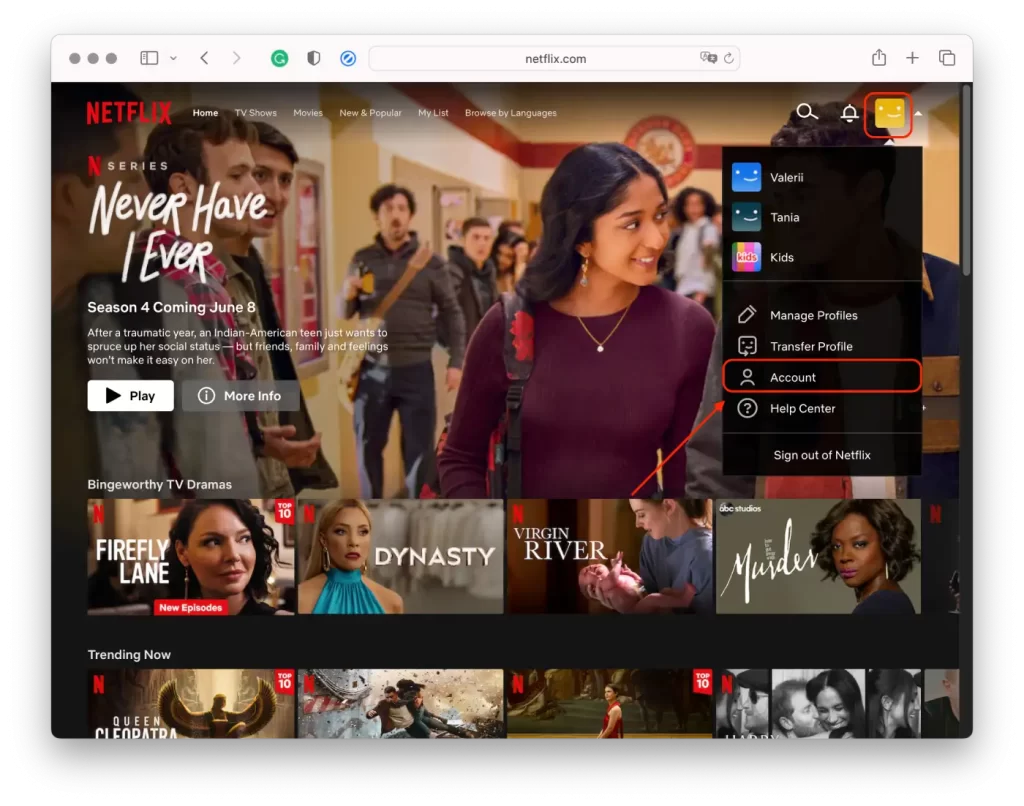
- 在 “个人资料和家长控制 “部分,点击 “下拉图标”。
- 在 “查看 “部分,点击 “查看活动”。
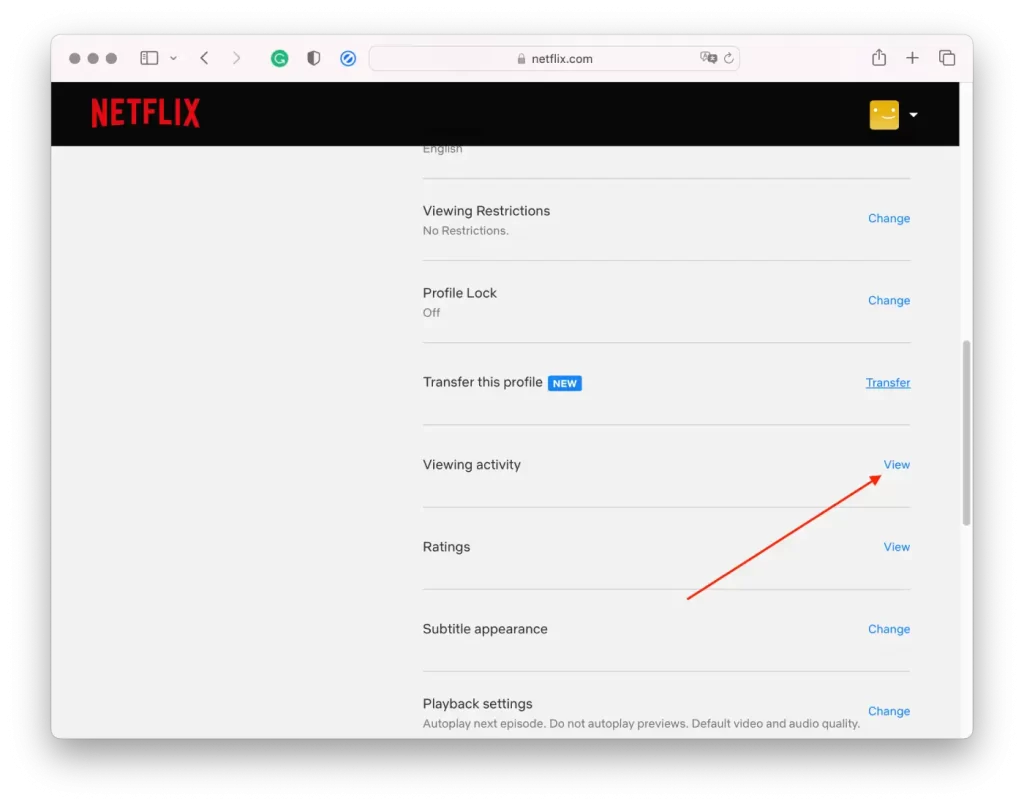
- 在这里你会看到你看过的所有电影和电视节目的列表。
- 点击你想删除的项目右上角的划掉的圆圈图标。
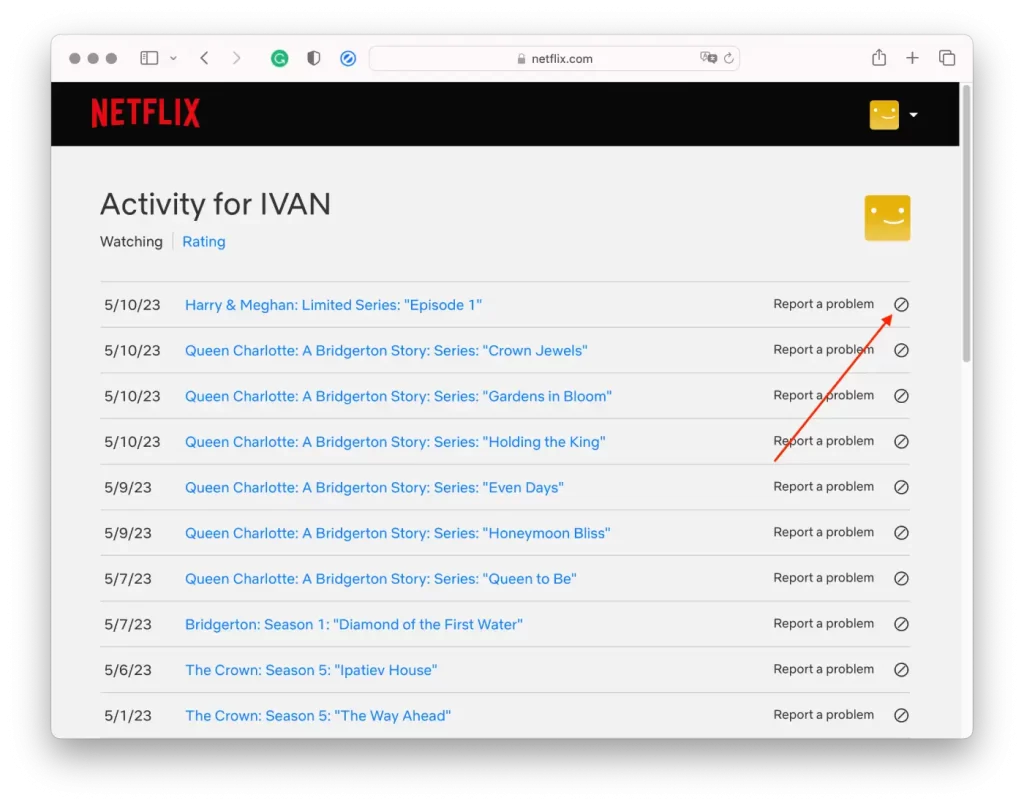
- 确认你的选择并点击对话框中的 “删除 “按钮。
对你想从继续观看列表中删除的每部电影或电视节目重复这些步骤。从 “继续观看 “列表中删除一部电影或电视节目,也会从你的观看历史中删除它。如果你想保留观看内容的记录,但不想继续观看,这可能是不方便的。
同样,如果列表上有很多项目,清除 “继续查看 “列表可能需要一段时间。你可能需要滚动列表来找到你想删除的项目。
如何在智能手机上用浏览器清除Netflix的继续观看列表?
在智能手机上用浏览器清除Netflix的 “继续观看 “列表,可能与用应用程序清除它有点不同。以下是你使用浏览器清除智能手机上的 “继续观看 “列表的步骤:
- 在你的智能手机上打开浏览器,进入Netflix网站。
- 输入你的Netflix账户信息并登录到你的账户。
- 在Netflix主页上,点击三条横线。
- 选择 “账户 “部分。
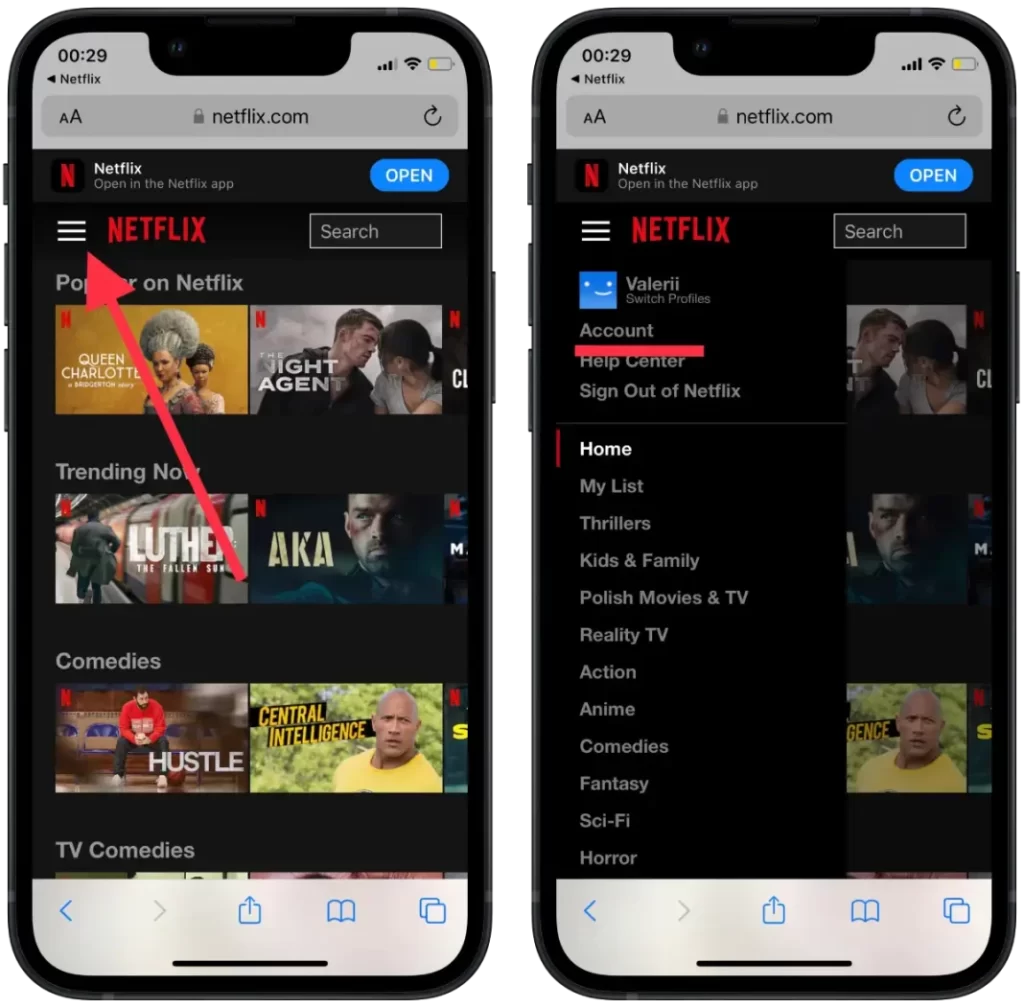
- 向下滑动到 “个人资料和家长控制 “部分,点击箭头。
- 然后在 “查看活动 “部分点击 “查看”。
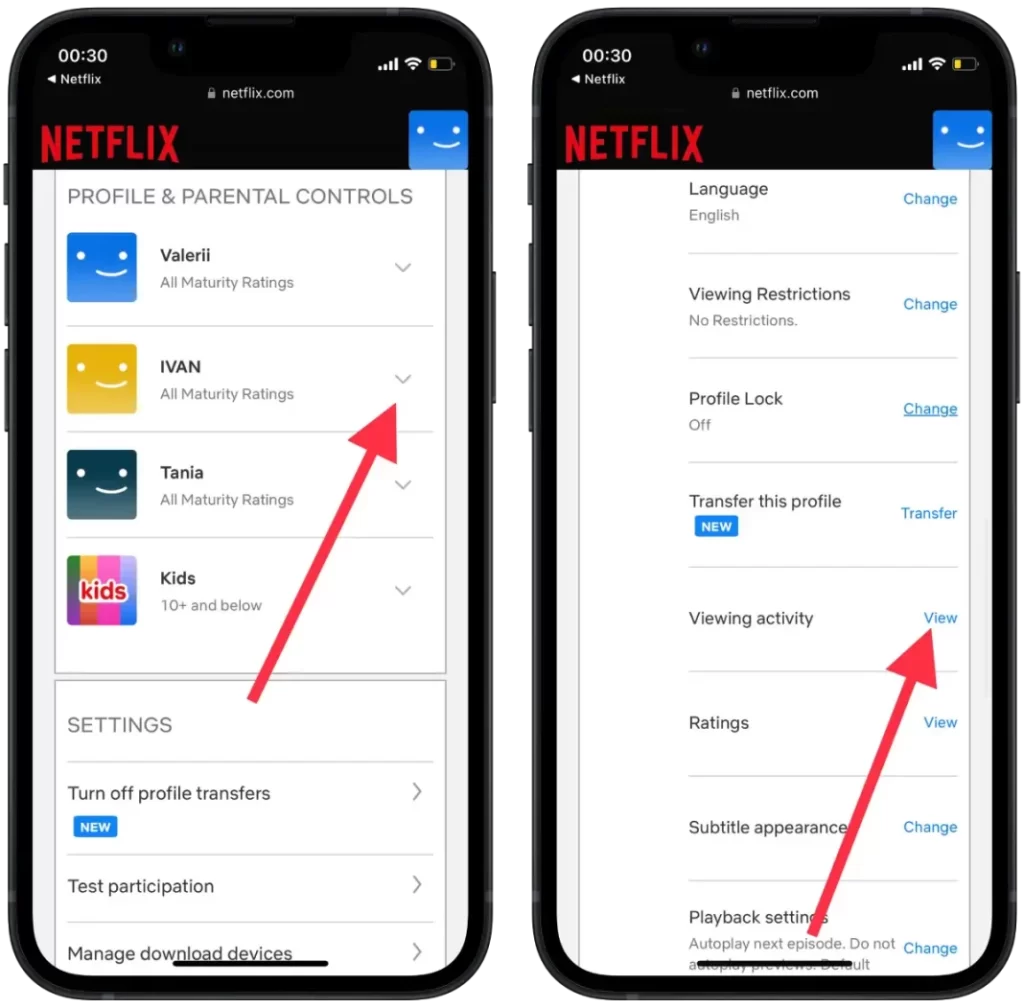
- 然后点击划掉的圆圈图标,删除你想要的情节。
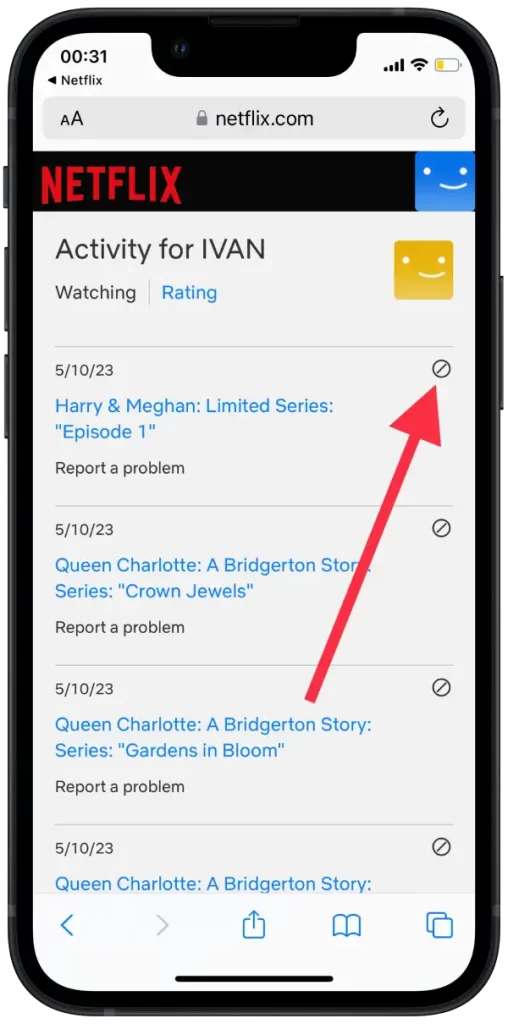
对你想从继续观看列表中删除的每部电影或电视节目重复这些步骤。
清除 “继续观看 “列表是否影响Netflix的推荐?
是的,清除继续观看列表会影响Netflix的推荐。当你从继续观看列表中删除一部电影或电视节目时,Netflix在进行推荐时将不再考虑该内容。
Netflix的推荐是基于复杂的机器学习算法产生的,考虑到许多因素,如观看历史、评级和评论、类型和主题,以及其他用户的意见。为了更好地了解你的喜好,Netflix会考虑你对电影和电视节目留下的评分和评论。
然而,即使你从 “继续观看 “列表中删除所有电影和电视节目,也不意味着Netflix将来会停止向你推荐类似内容。最有可能的是,你只会看到这样的节目,因为机器学习算法仍然会考虑你的评级、类型和主题,向你推荐新内容。









